
Тэгшитгэлийн системийг шийдвэрлэх чадвар нь ихэвчлэн сурах төдийгүй практик дээр ашиг тустай байдаг. Үүний зэрэгцээ, компьютерын хэрэглэгч бүр Excel-ийн шугаман тэгшитгэлийг шийдэх өөрийн гэсэн сонголттой байдаг гэдгийг мэддэггүй. Энэ даалгаврыг янз бүрийн аргаар гүйцэтгэхэд хүснэгт процессорын хэрэгслийн хэрэгслийг хэрхэн ашиглахыг олж мэдье.
Шийдвэрлэх сонголтууд
Аливаа тэгшитгэлийг зөвхөн түүний үндэс олдсон тохиолдолд шийдсэн гэж үзэж болно. Excel нь үндэс олох хэд хэдэн сонголттой байдаг. Тэд тус бүрийг харцгаая.
Арга 1: матрицын арга
Шугаман тэгшитгэлийн системийг Excel хэрэгслээр шийдэх хамгийн түгээмэл арга бол матрицын аргыг ашиглах явдал юм. Энэ нь илэрхийлэлийн коэффициентийн матрицыг барьж, дараа нь урвуу матрицыг бүрдүүлэхээс бүрдэнэ. Дараахь тэгшитгэлийн системийг шийдвэрлэхийн тулд энэ аргыг ашиглахыг хичээцгээе.
14х1+2x2+8x4=218
7х1-3x2+5х3+12x4=213
5х1+x2-2х3+4x4=83
6х1+2x2+х3-3x4=21
- Бид матрицыг тоонуудаар дүүргэдэг бөгөөд энэ нь тэгшитгэлийн коэффициент юм. Эдгээр тоонууд нь тэдгээрийн тохирох үндэс тус бүрийн байршлыг харгалзан дарааллаар нь дарааллаар байрлуулна. Хэрэв нэг илэрхийлэлд үндэсийн аль нэг нь байхгүй бол энэ тохиолдолд коэффициент нь тэгтэй тэнцүү байна. Хэрэв коэффициентийг тэгшитгэлд заагаагүй боловч зохих үндэс байгаа бол энэ коэффициентийг тооцно 1Байна. Үүссэн хүснэгтийг вектор гэж тэмдэглэнэ А.
- Тэгш тэмдэгийн дараа утгуудыг тусад нь бич. Тэднийг нийтлэг нэрээр нь вектор гэж тэмдэглээрэй Б.
- Одоо тэгшитгэлийн үндсийг олохын тулд юуны өмнө одоо байгаа нэг урвуу матрицыг олох хэрэгтэй. Аз болоход, Excel-д энэ асуудлыг шийдэх зориулалттай тусгай оператор байдаг. Түүнийг дууддаг MOBRБайна. Энэ нь маш энгийн синтакс агуулдаг:
= MOBR (цуваа)Аргумент Массив - Энэ бол үнэндээ эх хүснэгтийн хаяг юм.
Тиймээс, бид хуудасны эхний матрицын хэмжээтэй тэнцүү хэмжээтэй хоосон нүднүүдийн хэсгийг сонгоно. Товчин дээр дарна уу "Функц оруулах"томъёоны шугамын ойролцоо байрладаг.
- Эхлүүлж байна Функц шидтэнүүдБайна. Ангилал руу орно уу "Математик"Байна. Гарч ирсэн жагсаалтаас нэрийг нь хайна уу MOBRБайна. Олдсоны дараа үүнийг сонгоод товчин дээр дарна уу "ОК".
- Функцийн аргумент цонх эхэлнэ MOBRБайна. Энэ нь аргументын тоонд зөвхөн нэг талбартай байна - МассивБайна. Энд та манай хүснэгтийн хаягийг зааж өгөх хэрэгтэй. Эдгээр зорилгоор курсорыг энэ талбарт тохируулна уу. Дараа нь бид хулганы зүүн товчийг дараад матриц байрладаг хуудсан дээрх хэсгийг сонгоно. Таны харж байгаагаар байрлуулах координат дээрх өгөгдлийг цонхны талбарт автоматаар оруулсан болно. Энэ даалгавар дууссаны дараа хамгийн тод нь товчлуур дээр дарах явдал юм "ОК"гэхдээ бүү яар. Баримт нь энэ товчлуур дээр дарахад команд ашиглахтай тэнцэх болно Оруулна ууБайна. Гэхдээ томъёоны оролтыг дуусгасны дараа массивтай ажиллахдаа товчлуур дээр битгий дараарай Оруулна уу, гарын товчлолуудын багц хийх Ctrl + Shift + Enter дарна ууБайна. Энэ ажиллагааг гүйцэтгэ.
- Тиймээс, үүний дараа програм нь тооцооллыг хийж, өмнө нь сонгосон талбайн гаралт дээр өгөгдсөн талбайн эсрэгээр матрицтай болно.
- Одоо бид урвуу матрицыг матрицаар үржүүлэх шаардлагатай болно Б, тэмдэгийн дараа байрласан утгуудын нэг баганаас бүрдэнэ тэнцүү илэрхийллээр. Excel дэх хүснэгтүүдийг үржүүлэхийн тулд тусдаа функц гэж нэрлэдэг ЗӨВЛӨГӨӨБайна. Энэхүү мэдэгдэл нь дараах синтакситэй байна.
= ЗӨВЛӨГӨӨ (Array1; Array2)Бид хүрээг сонгохдоо бидний тохиолдолд дөрвөн нүднээс бүрддэг. Дараа нь дахиад ажиллуул Онцлог шидтэндүрсэн дээр дарж "Функц оруулах".
- Ангилалд нь "Математик"эхлүүлсэн Функц шидтэнүүд, нэрийг сонгоно уу МҮМНОЖ ба товчийг дарна уу "ОК".
- Функцийн аргумент цонх идэвхжсэн байна. ЗӨВЛӨГӨӨБайна. Талбай дээр "Array1" урвуу матрицынхаа координатыг оруулна уу. Үүнийг хийхийн тулд хамгийн сүүлд хийсэн шиг курсорыг талбарт байрлуулж, хулганы зүүн товчийг дарахад курсортой тохирох хүснэгтийг сонгоно. Талбайд координат оруулахын тулд бид ижил төстэй үйлдлийг хийдэг Цуваа2, зөвхөн энэ удаа баганын утгыг сонгоно уу ББайна. Дээрх үйлдлүүдийг хийсний дараа бид товчлуурыг дарахад яарахгүй байна "ОК" эсвэл түлхүүр Оруулна уу, ба түлхүүрийн хослолыг бичнэ үү Ctrl + Shift + Enter дарна уу.
- Энэ үйлдлийг хийсний дараа тэгшитгэлийн үндсийг өмнө сонгосон нүдэнд харуулна. X1, X2, X3 ба X4Байна. Тэднийг цувралаар зохион байгуулна. Тиймээс бид энэ системийг шийдсэн гэж хэлж болно. Шийдэл зөв эсэхийг шалгахын тулд эдгээр хариултуудыг харгалзах үндэсийн оронд эх илэрхийлэл системд оруулах нь хангалттай юм. Хэрэв тэгш байдал ажиглагдвал энэ нь өгөгдсөн тэгшитгэлийн системийг зөв шийдсэн гэсэн үг юм.



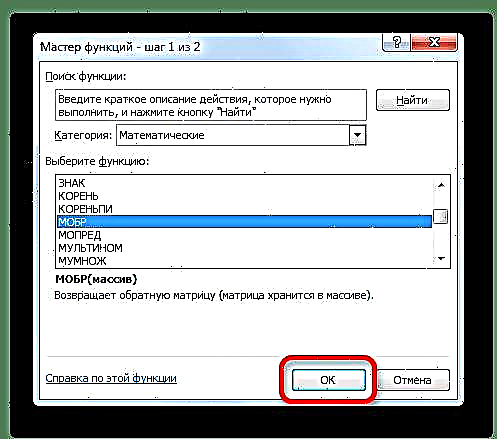






Хичээл: Excel дахь урвуу матриц
Арга 2: параметрүүдийг сонгох
Excel дэх тэгшитгэлийн системийг шийдэх хоёрдахь мэддэг арга бол параметрүүдийг сонгох аргыг ашиглах явдал юм. Энэ аргын мөн чанар нь эсрэг талаас нь хайх явдал юм. Энэ нь мэдэгдэж буй үр дүнд үндэслэн бид үл мэдэгдэх аргументийг хайдаг. Квадрат тэгшитгэлийг жишээ болгон ашиглацгаая
3х ^ 2 + 4х-132 = 0
- Хүлээн авах утга х ижил тэнцүү байх 0Байна. Бид түүнд тохирох утгыг тооцоолно f (x)дараахь томъёог хэрэглэн.
= 3 * x ^ 2 + 4 * x-132Харин үнэ цэнийн оронд "X" дугаар байгаа нүдний хаягийг орлуулах 0бидний авсан х.
- Таб руу очно уу "Мэдээлэл"Байна. Товчин дээр дарна уу "Хэрэв шинжилгээ хийвэл яах вэ"Байна. Энэ товчлуур нь багажны хайрцган дээрх тууз дээр байрладаг. "Мэдээлэлтэй ажиллах"Байна. Унждаг жагсаалт нээгдэнэ. Түүний дотор байр сууриа сонго "Параметрийн сонголт ...".
- Параметр сонгох цонх эхэлнэ. Таны харж байгаагаар энэ нь гурван талбараас бүрдэнэ. Талбай дээр Нүдэнд суулгана томъёо байрладаг нүдний хаягийг зааж өгнө f (x)бидний арай өмнө тооцоолсон. Талбай дээр "Утга" дугаараа оруулна уу "0"Байна. Талбай дээр "Утга өөрчлөх" утга байгаа нүдний хаягийг зааж өг хУрьд нь хүлээн зөвшөөрсөн 0Байна. Эдгээр алхамуудыг гүйцэтгэсний дараа товчин дээр дарна уу "ОК".
- Үүний дараа Excel нь параметрийг сонгох замаар тооцооллыг гүйцэтгэнэ. Энэ талаар гарч ирсэн мэдээллийн цонхоор мэдээлэх болно. Үүнд, товчлуур дээр дарна уу "ОК".
- Тэгшитгэлийн язгуурыг тооцоолох үр дүн нь тухайн талбарт хуваарилагдсан нүдэнд байх болно "Утга өөрчлөх"Байна. Бидний хувьд бидний харж байгаагаар х тэнцүү байх болно 6.





Энэ үр дүнг утгын оронд шийдсэн илэрхийлэлд энэ утгыг орлуулах замаар шалгаж болно х.
Хичээл: Excel дахь параметрийн сонголт
Арга 3: Крамерын арга
Одоо Крамерын аргыг ашиглан тэгшитгэлийн системийг шийдье. Жишээлбэл, ашигласан системийг авч үзье Арга 1:
14х1+2x2+8x4=218
7х1-3x2+5х3+12x4=213
5х1+x2-2х3+4x4=83
6х1+2x2+х3-3x4=21
- Эхний аргын нэгэн адил бид матриц үүсгэдэг А тэгшитгэл ба хүснэгтийн коэффициентуудаас Б тэмдгийг дагах утгуудаас нэг юм байна тэнцүү.
- Дараа нь бид дахиад дөрвөн ширээ гаргана. Тэд тус бүр нь матрицын хуулбар юм. А, зөвхөн эдгээр хуулбаруудад хүснэгтээр солигдсон нэг багана байна ББайна. Эхний хүснэгтэд эхний багана, хоёрдох хүснэгтэд хоёрдох зүйл, гэх мэт.
- Одоо бид эдгээр бүх хүснэгтэд тодорхойлох хүчин зүйлүүдийг тооцоолох хэрэгтэй. Тэгшитгэлийн систем нь бүх тодорхойлогч тэгээс бусад утгатай бол л шийдэлтэй болно. Энэ утгыг тооцоолохын тулд Excel дахин тусдаа функцтэй байдаг. МӨНГӨБайна. Энэхүү мэдэгдлийн синтакс нь дараах байдалтай байна.
= MOPRED (цуваа)Тиймээс функц шиг MOBR, цорын ганц аргумент бол боловсруулж буй хүснэгтийн лавлагаа юм.
Тэгэхээр, эхний матрицын тодорхойлогчийг харуулах нүдийг сонгоно уу. Дараа нь өмнөх аргуудаас мэддэг товчлуур дээр дарна уу "Функц оруулах".
- Цонх идэвхжсэн Функц шидтэнүүдБайна. Ангилал руу орно уу "Математик" операторуудын дунд бид энэ нэрийг онцолсон МӨНГӨБайна. Үүний дараа товчлуур дээр дарна уу "ОК".
- Функцийн аргумент цонх эхэлнэ МӨНГӨБайна. Таны харж байгаагаар, энэ нь зөвхөн нэг талбартай - МассивБайна. Энэ талбарт бид анхны өөрчлөгдсөн матрицын хаягийг оруулна. Үүнийг хийхийн тулд курсорыг талбарт байрлуулж, дараа нь матрицын хүрээг сонгоно уу. Үүний дараа товчлуур дээр дарна уу "ОК"Байна. Энэ функц нь үр дүнг массив биш нэг нүдэнд харуулдаг тул тооцооллыг авахын тулд та товчлуурын хослол дээр дарж арчлах шаардлагагүй болно. Ctrl + Shift + Enter дарна уу.
- Функц нь үр дүнг тооцоолж, урьдчилан сонгосон нүдэнд харуулна. Бидний харж байгаагаар манай тохиолдолд тодорхойлогч юм -740, энэ нь тэгтэй тэнцүү биш бөгөөд энэ нь бидэнд тохирно.
- Үүнтэй адилаар бид бусад гурван хүснэгтийн тодорхойлогчдыг тооцоолно.
- Эцсийн шатанд бид анхдагч матрицын тодорхойлогчийг тооцоолно. Уг процедур нь ижил алгоритмын дагуу явагдана. Таны харж байгаагаар анхан шатны хүснэгтийг тодорхойлох хүчин зүйл нь тэг биш бөгөөд энэ нь матрицыг тэгш бус гэж үздэг, тэгшитгэлийн систем нь шийдэлтэй байдаг гэсэн үг юм.
- Одоо тэгшитгэлийн үндсийг олох цаг болжээ. Тэгшитгэлийн үндэс нь харьцаатай хувиргасан матрицын тодорхойлогчийн үндсэн хүснэгтийн тодорхойлогчтой харьцуулсан харьцаатай тэнцүү болно. Ийнхүү хувиргасан матрицын бүх дөрвөн тодорхойлогчийг тоогоор нь хуваах болно -148, анхны хүснэгтийг тодорхойлох хүчин зүйл болох бид дөрвөн үндэс олж авдаг. Таны харж байгаагаар тэдгээр нь утгуудтай тэнцүү байна 5, 14, 8 ба 15Байна. Тиймээс эдгээр нь урвуу матрицыг ашиглан бидний олсон үндэстэй яг таарч байна арга 1, тэгшитгэлийн системийн шийдлийн зөв болохыг баталж байна.



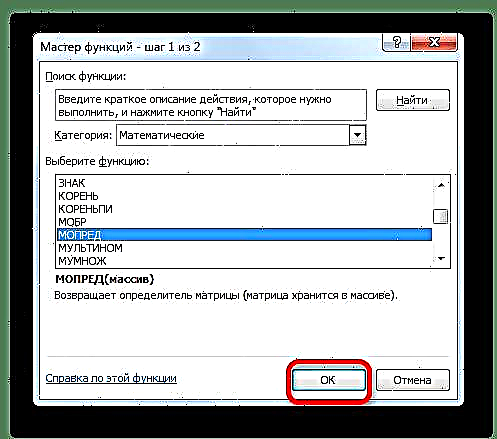
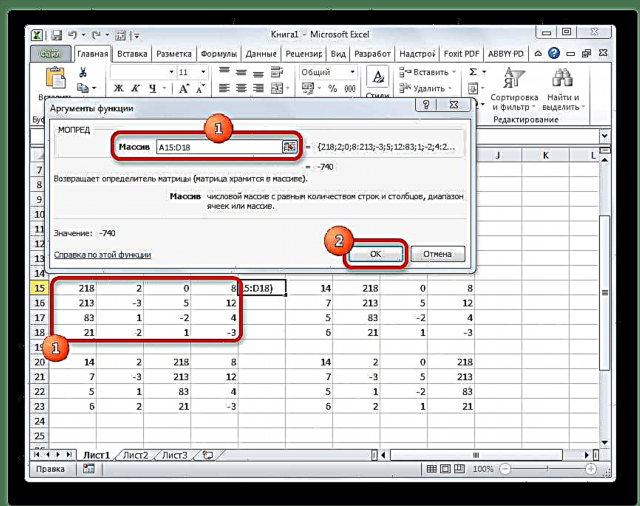




Арга 4: Гаусс арга
Гауссын аргыг ашиглан тэгшитгэлийн системийг бас шийдэж болно. Жишээлбэл, үл мэдэгдэх гурван байдлаас хялбаршуулсан тэгшитгэлийн системийг ав.
14х1+2x2+8х3=110
7х1-3x2+5х3=32
5х1+x2-2х3=17
- Дахин нэг удаа бид коэффициентуудыг хүснэгтэд бичнэ А, тэмдэгийн дараа байрласан үнэгүй нэр томъёо тэнцүү - ширээнд ББайна. Гэхдээ энэ удаад бид хоёуланг нь хоёуланг нь ойртуулах болно, ингэснээр ирээдүйд ажиллахад хэрэгтэй болно. Чухал нөхцөл бол матрицын эхний нүдэнд байх явдал юм А утга нь тэг биш байсан. Үгүй бол та мөрүүдийг цэгцлэх хэрэгтэй.
- Хоёр холбогдсон матрицын эхний мөрийг доорх мөрөнд хуулж ав (тодорхой болгохын тулд та нэг мөрийг алгасаж болно). Өмнөхөөс ч доогуур байрласан эхний нүдэнд бид дараах томъёог оруулна.
= B8: E8- $ B $ 7: $ E $ 7 * (B8 / $ B $ 7)Хэрэв та матрицуудыг өөр аргаар цэгцэлсэн бол томъёоны нүдний хаягууд өөр өөр утгатай байх болно, гэхдээ та энд өгөгдсөн томъёо, зурагтай харьцуулж тооцоолж болно.
Томъёог оруулсны дараа нүдний бүх мөрийг сонгоод товчлуурын хослолыг дарна уу Ctrl + Shift + Enter дарна ууБайна. Массив томьёолол мөрөнд ашиглагдах бөгөөд энэ нь утгуудаар дүүрнэ. Ийнхүү бид хоёр дахь мөрөөс эхний хэсгийг хасч, эхний хоёр илэрхийллийн системийн эхний коэффициентүүдийн харьцаатай үржүүлэв.
- Үүний дараа үүссэн мөрийг хуулж доор мөрөнд байрлуулна.
- Алга болсон мөрний дараа эхний хоёр мөрийг сонгоно уу. Товчин дээр дарна уу Хуулбарлахтаб дээр тууз дээр байрладаг "Нүүр хуудас".
- Бид хуудсан дээрх хамгийн сүүлийн бичлэг хийсний дараа мөрийг алгасдаг. Дараагийн мөрөнд эхний нүдийг сонгоно уу. Баруун товчин дээр дарна уу. Нээх контекст цэс дээр курсорыг зөөнө үү "Тусгай оруулах"Байна. Нэмэгдсэн жагсаалтад байрлалыг сонгоно уу "Утга".
- Дараагийн мөрөнд массив томъёог оруулна уу. Энэ нь гурав дахь мөрөөс хоёр дахь эгнээний өмнөх мэдээллийн бүлгийг хасч, гурав ба хоёр дахь эгнээний хоёр дахь коэффициентийн харьцаагаар үржүүлнэ. Манай тохиолдолд томъёо нь дараахь хэлбэртэй байна.
= B13: E13- $ B $ 12: $ E $ 12 * (C13 / $ C $ 12)Томъёог оруулсны дараа мөрийг бүхэлд нь сонгоод гарын товчлолыг ашиглана уу Ctrl + Shift + Enter дарна уу.
- Одоо та Гауссын аргын дагуу урвуу гүйлт хийх хэрэгтэй. Бид сүүлийн бичлэгээс гурван мөрийг алгасдаг. Дөрөвдэх мөрөнд бид массивын томъёог оруулна.
= B17: E17 / D17Тиймээс бид тооцоолсон сүүлчийн мөрийг гуравдагч коэффициентоор нь хуваадаг. Томъёог бичсний дараа бүх мөрийг сонгоод товчлуурын хослолыг дарна уу Ctrl + Shift + Enter дарна уу.
- Бид нэг мөрийг дамжуулж, дараах массив томъёог түүнд оруулна.
= (B16: E16-B21: E21 * D16) / C16Массив томъёог хэрэглэхийн тулд ердийн гарны товчлолыг дардаг.
- Бид дахиад нэг мөрийг дээшлүүлнэ. Үүнд бид дараахь хэлбэрийн массив томъёог оруулна.
= (B15: E15-B20: E20 * C15-B21: E21 * D15) / B15Дахин мөрийг бүхэлд нь сонгоод гарын товчлолыг ашиглана уу Ctrl + Shift + Enter дарна уу.
- Одоо бид урьд нь тооцоолсон хамгийн сүүлийн эгнээний хамгийн сүүлийн баганад гарч ирсэн тоонуудыг авч үзье. Энэ бол эдгээр тоо юм (4, 7 ба 5) нь энэ тэгшитгэлийн системийн үндэс болно. Та үүнийг үнэт зүйлсийн оронд орлуулах замаар баталгаажуулж болно X1, X2 ба X3 илэрхийлж.


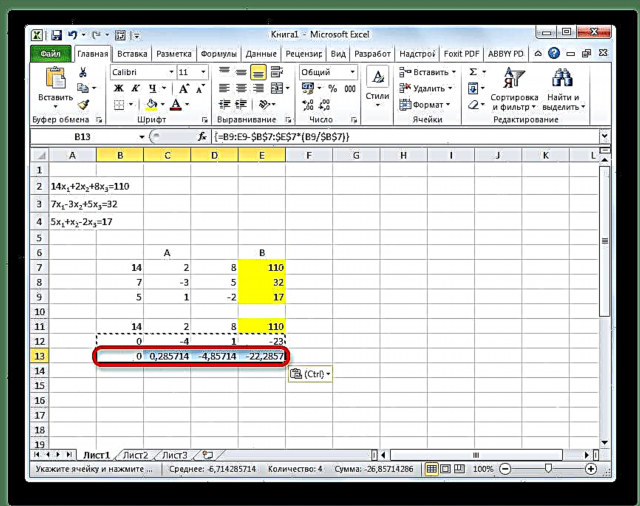







Таны харж байгаагаар Excel програм дээр тэгшитгэлийн системийг олон янзаар шийдэж болох бөгөөд тус бүр нь өөрийн давуу болон сул талуудтай байдаг. Гэхдээ эдгээр бүх аргыг нөхцөлт байдлаар хоёр том бүлэгт хувааж болно: матриц ба параметр сонгох хэрэгслийг ашиглах. Зарим тохиолдолд матрицын аргууд нь асуудлыг шийдвэрлэхэд үргэлж тохиромжтой байдаггүй. Ялангуяа матрицын тодорхойлогч тэгтэй тэнцэх үед. Бусад тохиолдолд хэрэглэгч өөрөө өөртөө илүү тохиромжтой гэж үзсэн сонголтыг өөрөө хийх эрхтэй байдаг.











